In dieser Anleitung zeige ich dir, wie du verwackelte Fotos in Adobe Photoshop effektiv verbessern kannst. Du wirst lernen, die Bewegungsunschärfe zu analysieren, die richtigen Einstellungen vornehmen und letztendlich die Details in deinen Bildern optimieren. Der Prozess mag zunächst kompliziert erscheinen, jedoch ist er sehr gut umsetzbar, wenn du die notwendigen Schritte befolgst. Lass uns loslegen!
Wichtigste Erkenntnisse
- Du kannst Verwacklungen in Fotos mit Hilfe von Photoshop simulieren und anschließend wieder beheben.
- Der Einsatz des Linealwerkzeugs ist entscheidend, um den Winkel und die Distanz der Bewegungsunschärfe korrekt zu erkennen.
- Die Filter „Bewegungsunschärfe“ und „Selektiver Schärfenfilter“ sind die Schlüsselwerkzeuge zur Verbesserung verwackelter Bilder.
Schritt-für-Schritt-Anleitung
Beginne damit, dein verwackeltes Bild in Photoshop zu öffnen. Um die nachfolgenden Schritte besser zu verstehen, simulieren wir zunächst eine künstliche Verwacklung, die wir später wieder korrigieren werden.
Zuerst, gehe zum Menü und wähle Filter aus. Scroll zu Weichzeichnungsfilter und suche nach Bewegungsunschärfe. Setze die Distanz auf etwa 20 Pixel und stelle den Winkel auf 40 Grad ein. Dies simuliert die Kamera-Verwacklung. Bestätige die Auswahl mit „OK“. Jetzt hast du ein verwackeltes Bild, das du künftig verbessern möchtest.
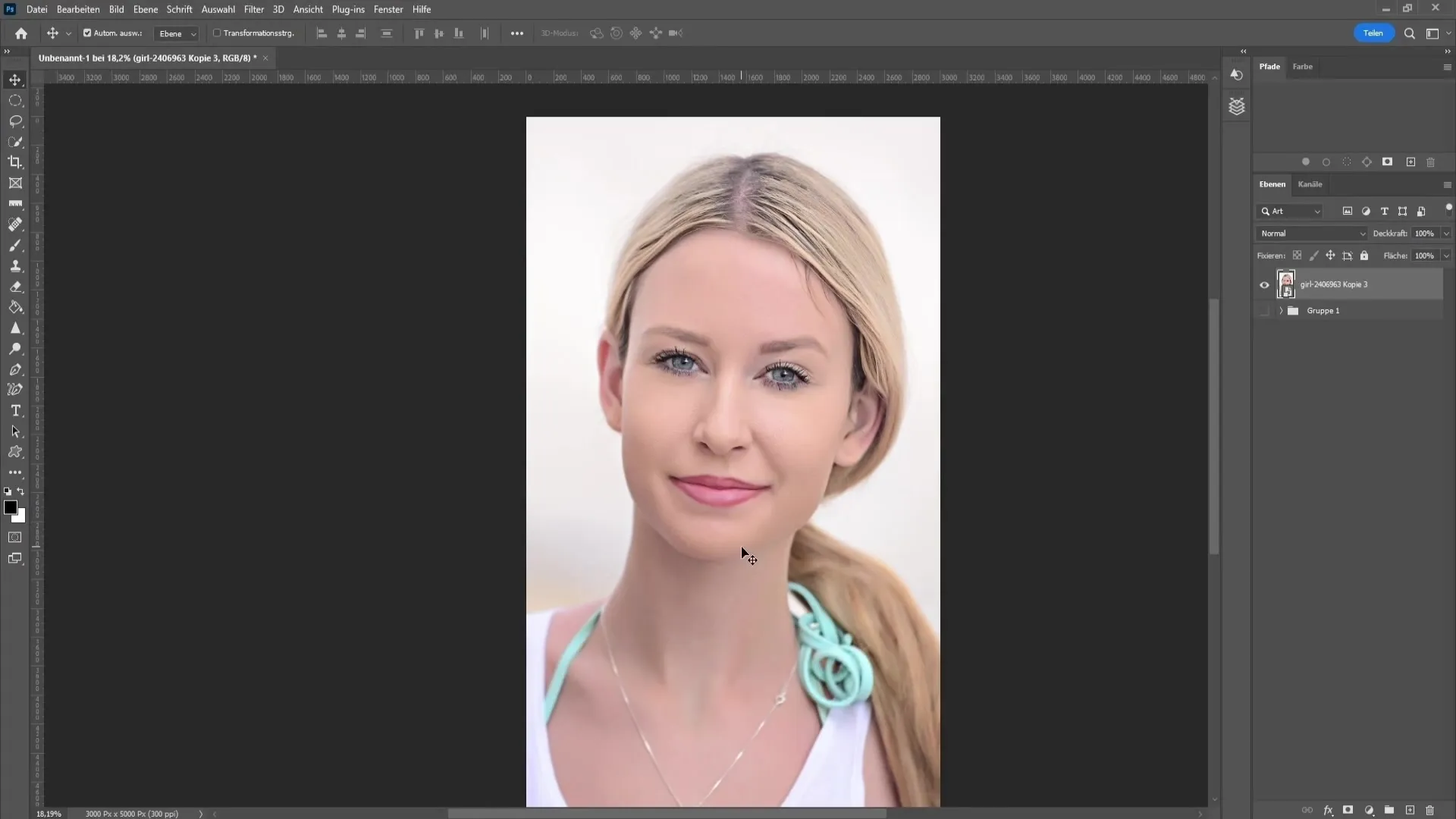
Das ist unser Ausgangsbild. Jetzt schauen wir uns an, wie du herausfindest, in welchem Winkel das Bild verwackelt wurde. Zuerst müsstest du mit dem Linealwerkzeug in die Werkzeugleiste gehen. Wenn du hineinzoomst, kannst du den Abstand der Verwacklung besser messen. In unserem Beispiel geht die Verwacklung leicht nach oben rechts, also ungefähr im 40° Winkel, wie zuvor eingestellt.
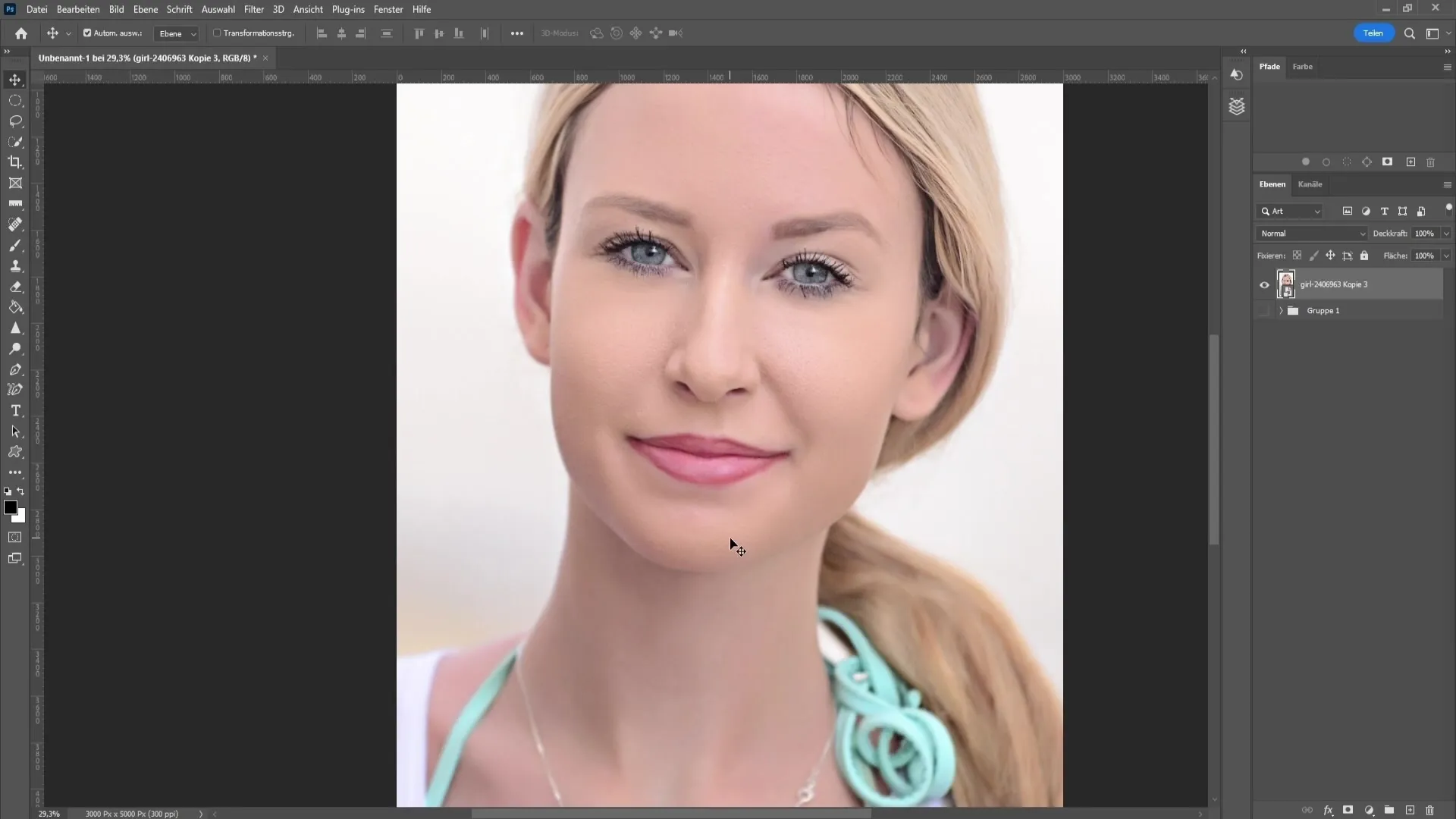
Um den Abstand der Verwacklung korrekt zu messen, ziehe eine Linie vom verwackelten Ende der Kante zu dem Punkt, an dem das Bild wieder scharf wird. In diesem Fall misst der Abstand etwa 12,5 Pixel. Das muss nicht genau sein, es geht vielmehr darum, einen groben Wert als Leitfaden zu nutzen.
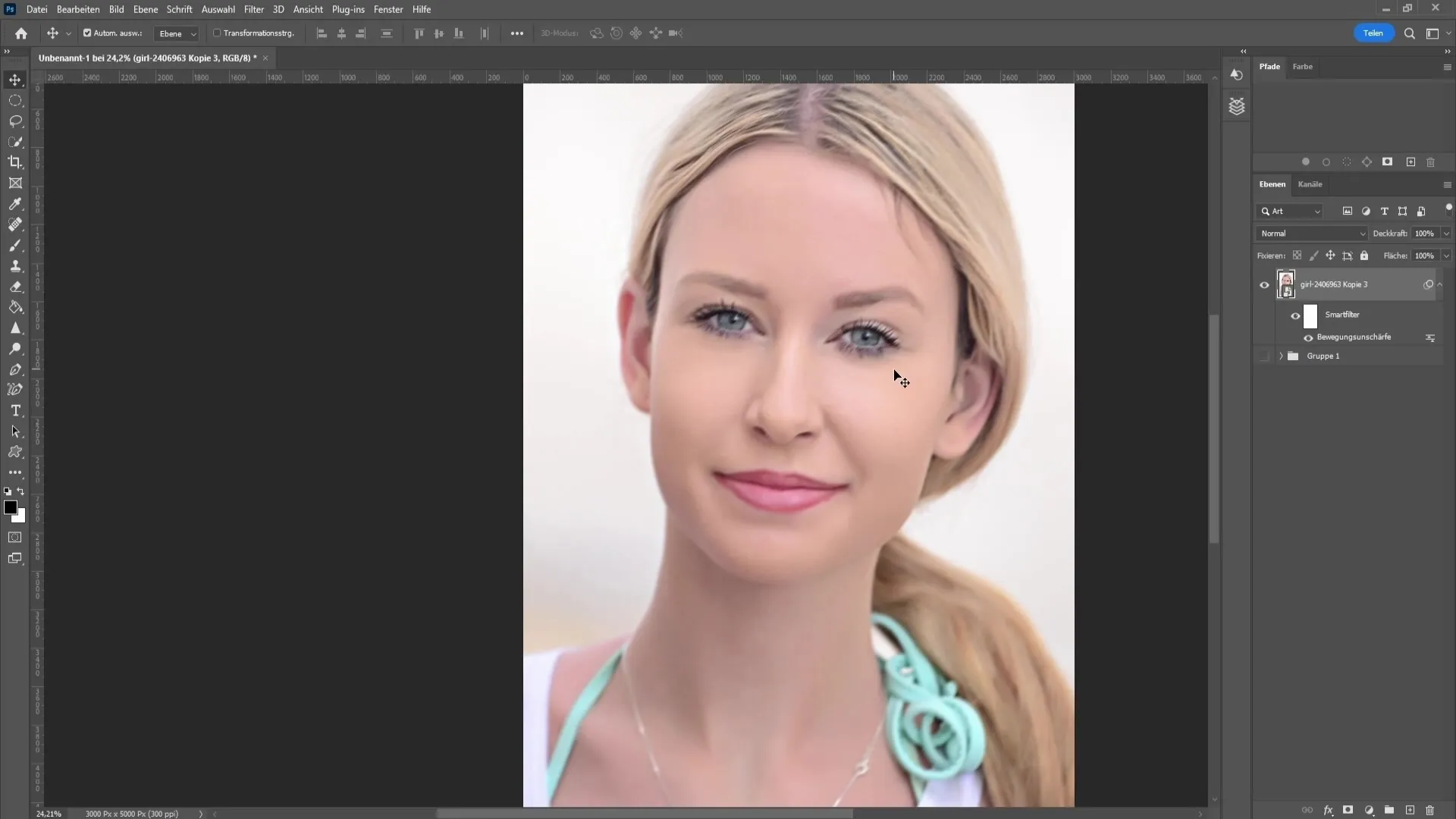
Jetzt um die Bewegungsunschärfe zu beheben, erstelle ein Smart Object von der Ebene, indem du mit der rechten Maustaste auf die Ebene klickst und In Smartobjekt konvertieren auswählst. Erstelle dann eine Kopie dieser Ebene (Strg + J). Vergrößere den Bildbereich, um die verwackelte Kante besser zu sehen.
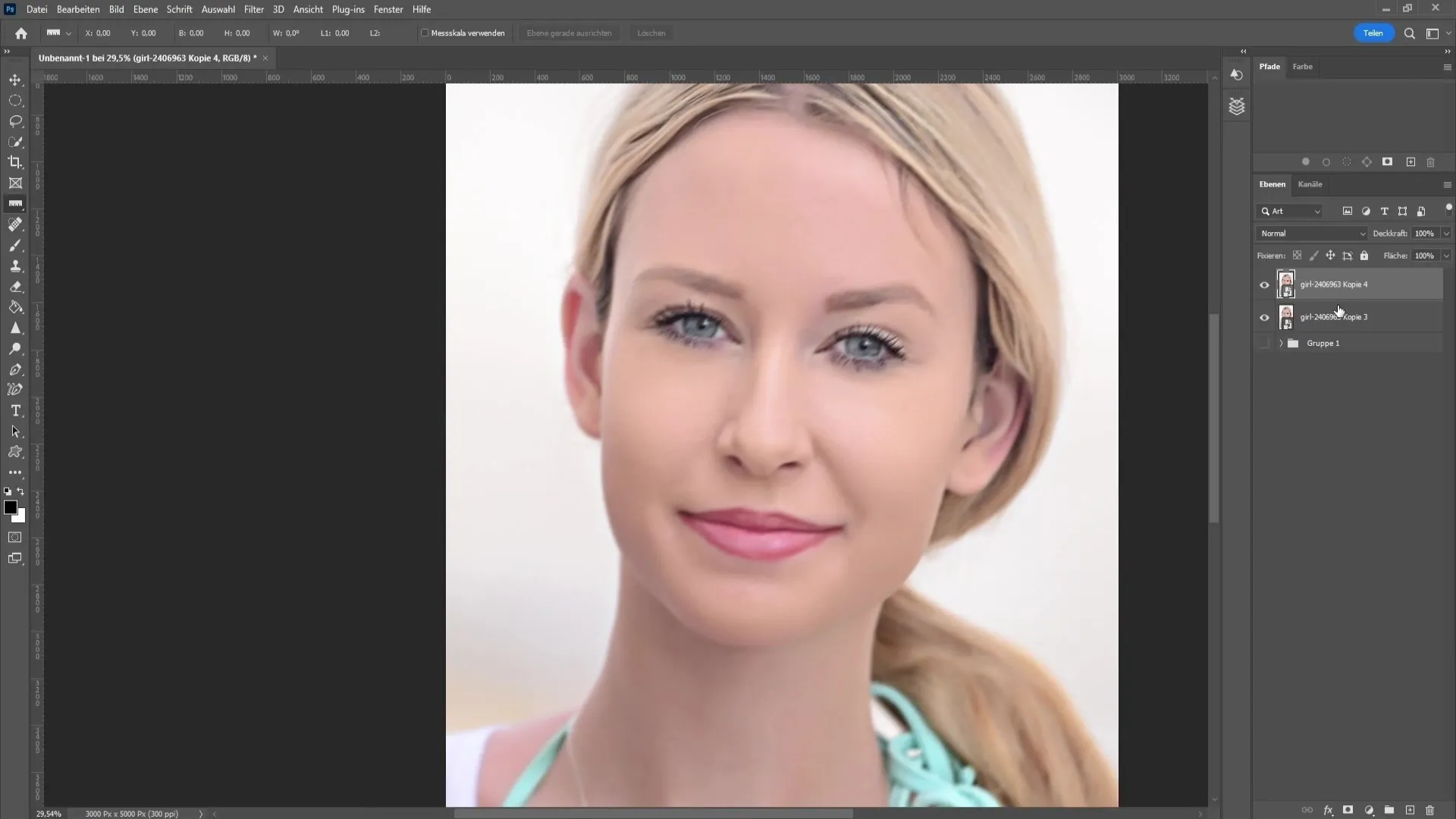
Gehe wieder zu Filter und wähle Scharfzeichnungsfilter aus. Hier solltest du den Selektiven Schärfer auswählen. Zuerst setzt du die Einstellungen für Bewegungsunschärfe verringern auf 43°, den Winkel den wir vorher bestimmt haben, und den Radius auf den gemessenen Wert von 12 Pixeln.
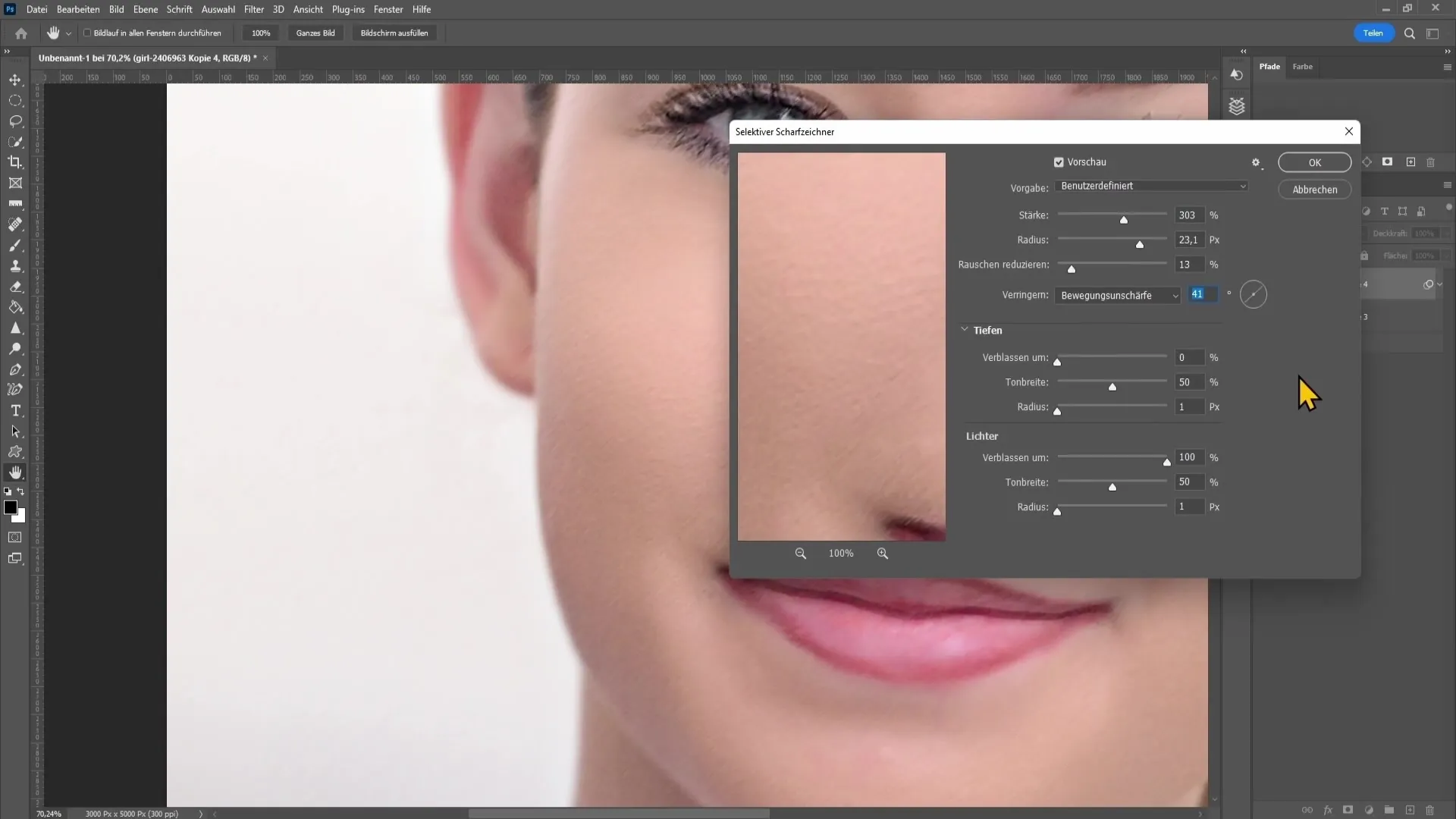
Stelle die Stärke auf 500% ein, um eine deutliche Schärfung zu erreichen. Du kannst außerdem Rauschen reduzieren, was dabei hilft, dein Bild klarer erscheinen zu lassen. Stelle den Rauschreduzierungswert auf etwa 10-11%. Dies sollte das Bild kontrastreicher machen und die Kanten verbessern.
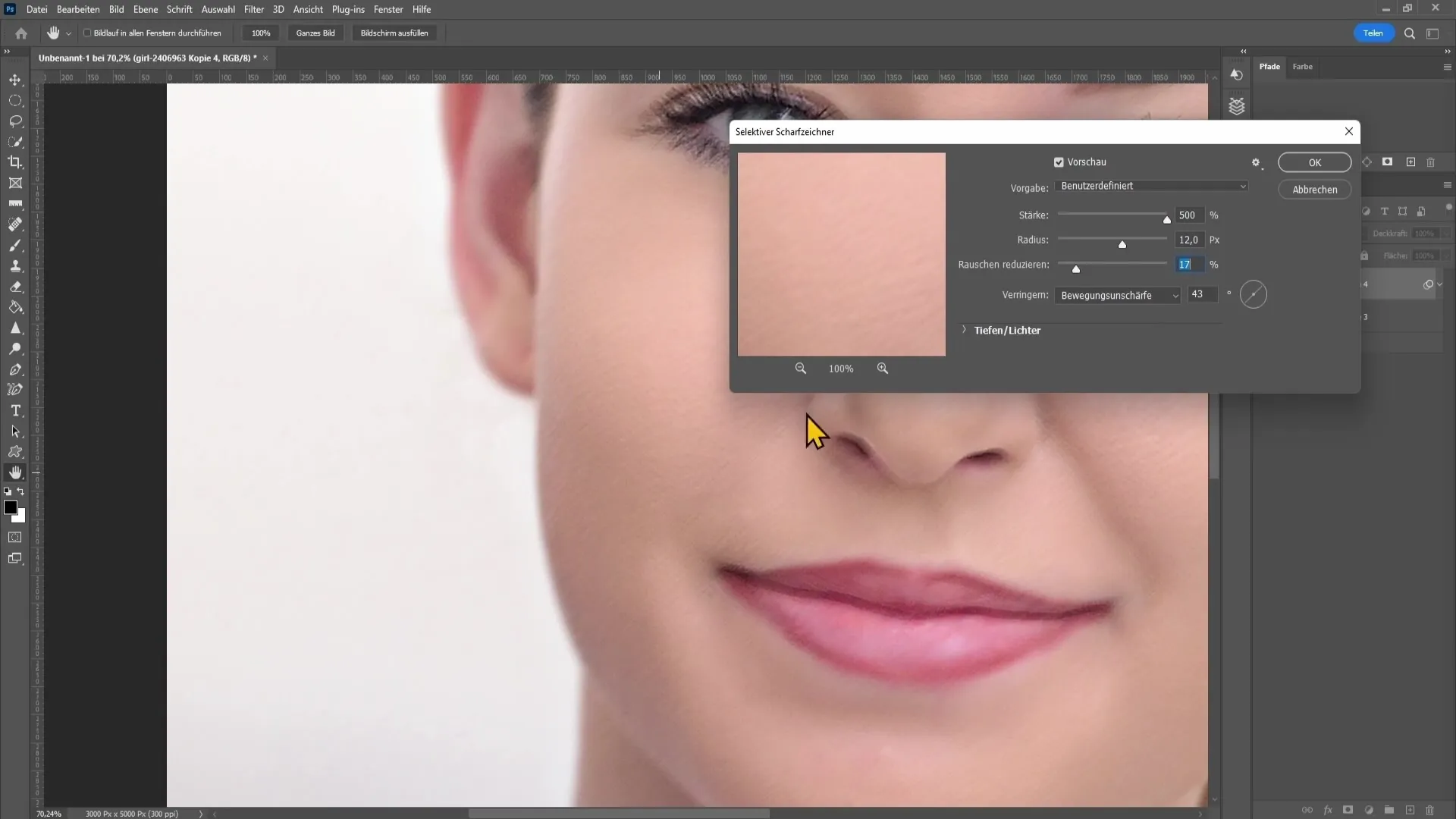
Jetzt solltest du diese Schärfung testen. Gehe auf die Vorschau und sieh dir die Veränderungen an. Du wirst sehen, dass sich die Kanten schon deutlich verbessert haben, aber es gibt noch Raum für Verbesserungen. Experimentiere mit den Radiuswerten, um den optimalen Effekt für dein Bild zu erzielen.
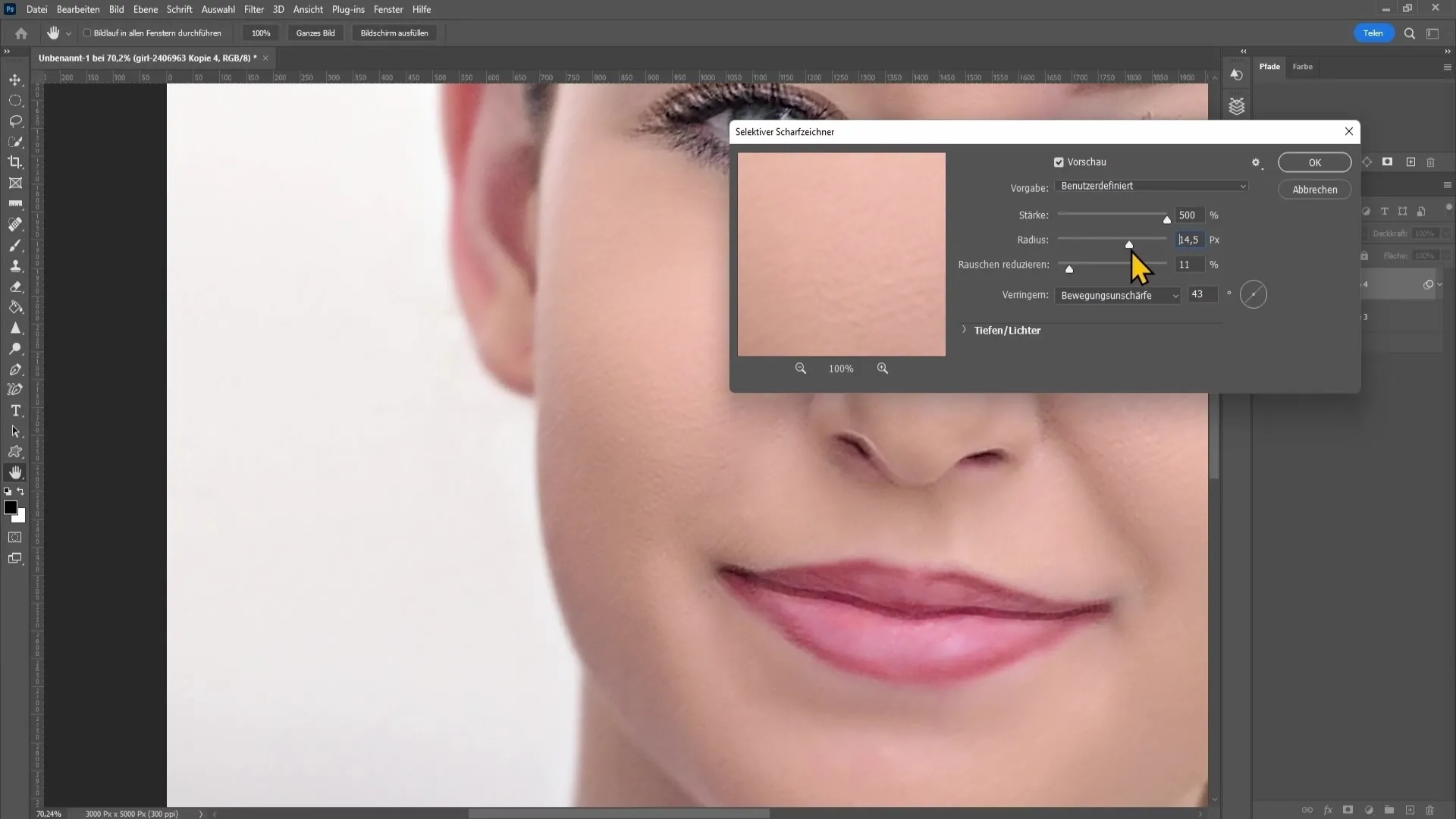
Wenn deine Kanten gut sind, gehe weiter und arbeite an den Kanten, um diese unschönen Artefakte, die durch die Schärfung entstanden sind, zu reduzieren. Nutze die Einstellungen für die Tiefen und Lichter, um je nach Hintergrund weiter zu optimieren.
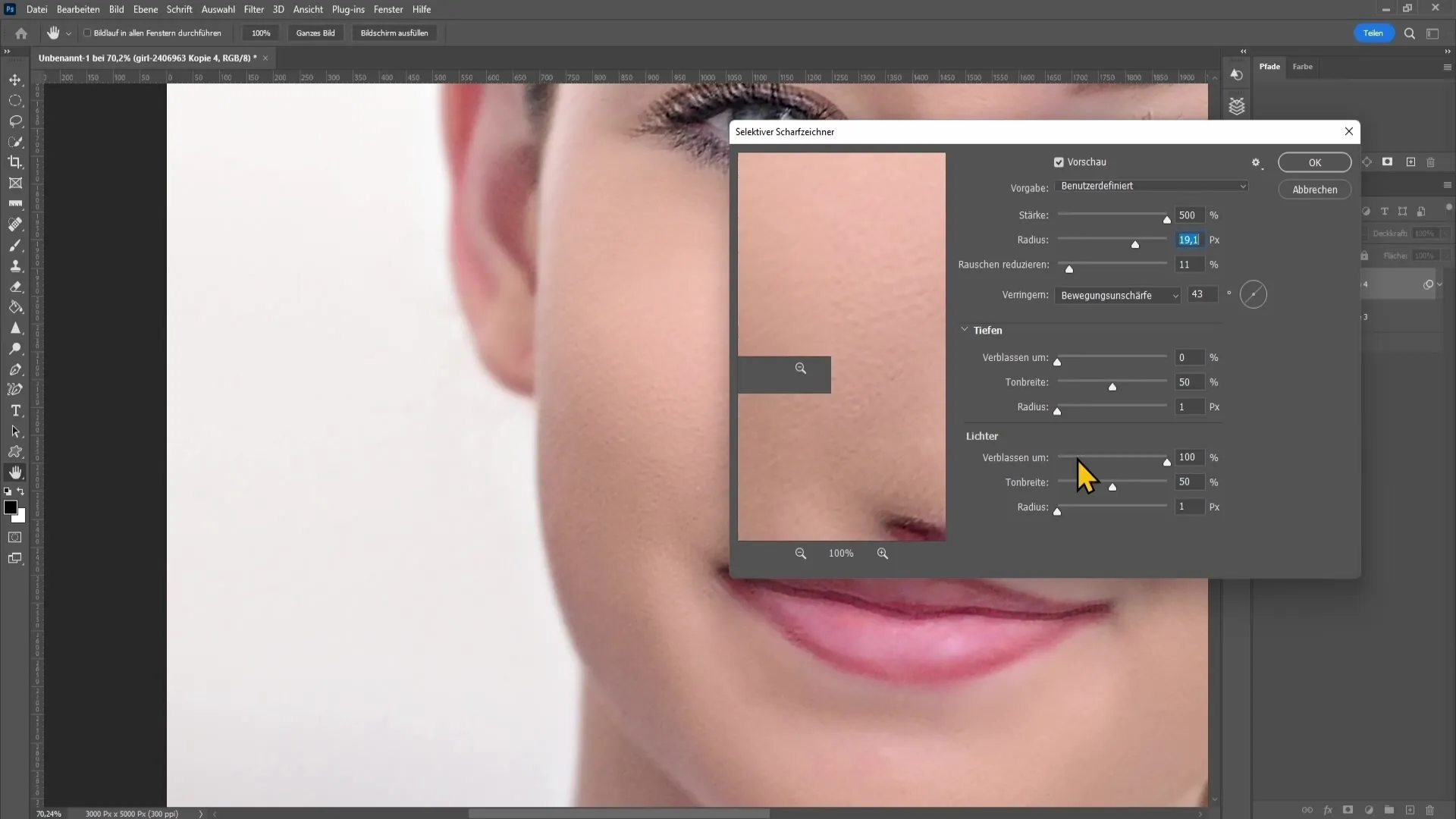
Achte darauf, den Wert für das Verblassen anzupassen, um ein harmonisches Bild zu erhalten. Wenn du siehst, dass Details, wie die Augen der abgebildeten Person, an Klarheit verlieren, musst du das Bild noch einmal bearbeitet und nachschärfen.
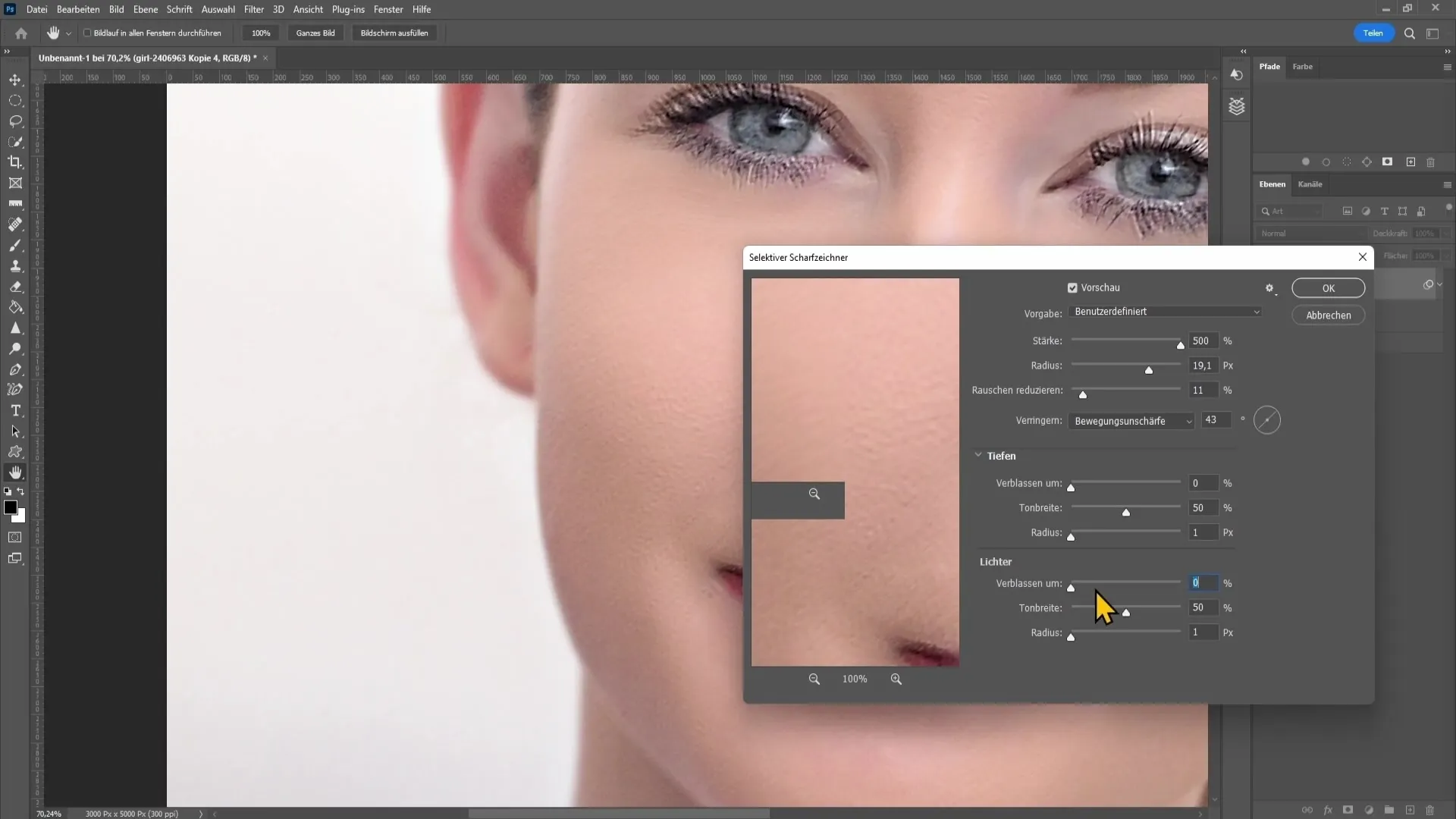
Verwende dazu eine Ebenenmaske. Halte die Alt-Taste gedrückt und klicke auf das Maskensymbol, um eine schwarze Ebenenmaske zu erstellen, die die Objekte auf dieser Ebene unsichtbar macht. Nutze einen Pinsel mit 0% Härte und einer weißen Vordergrundfarbe, um die Kanten der Person nachzuschärfen.
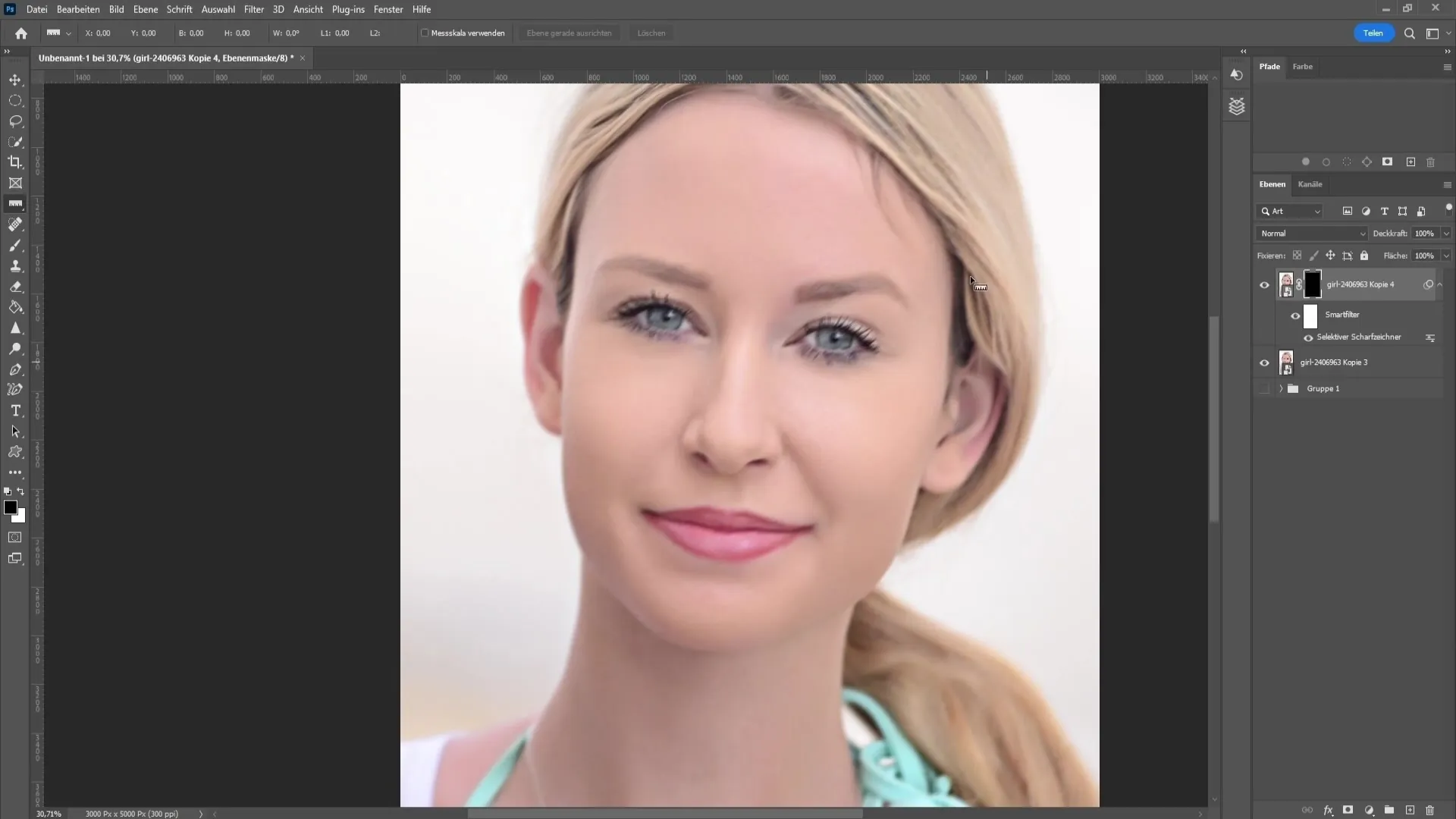
Wenn du fertig bist, kannst du mit Strg + J die Ebene duplizieren und die Ebenenmaske umkehren, indem du Strg + I drückst. Dadurch bekommst du eine schöne Schärfe in den Augen, während der Rest des Bildes weniger betroffen bleibt.
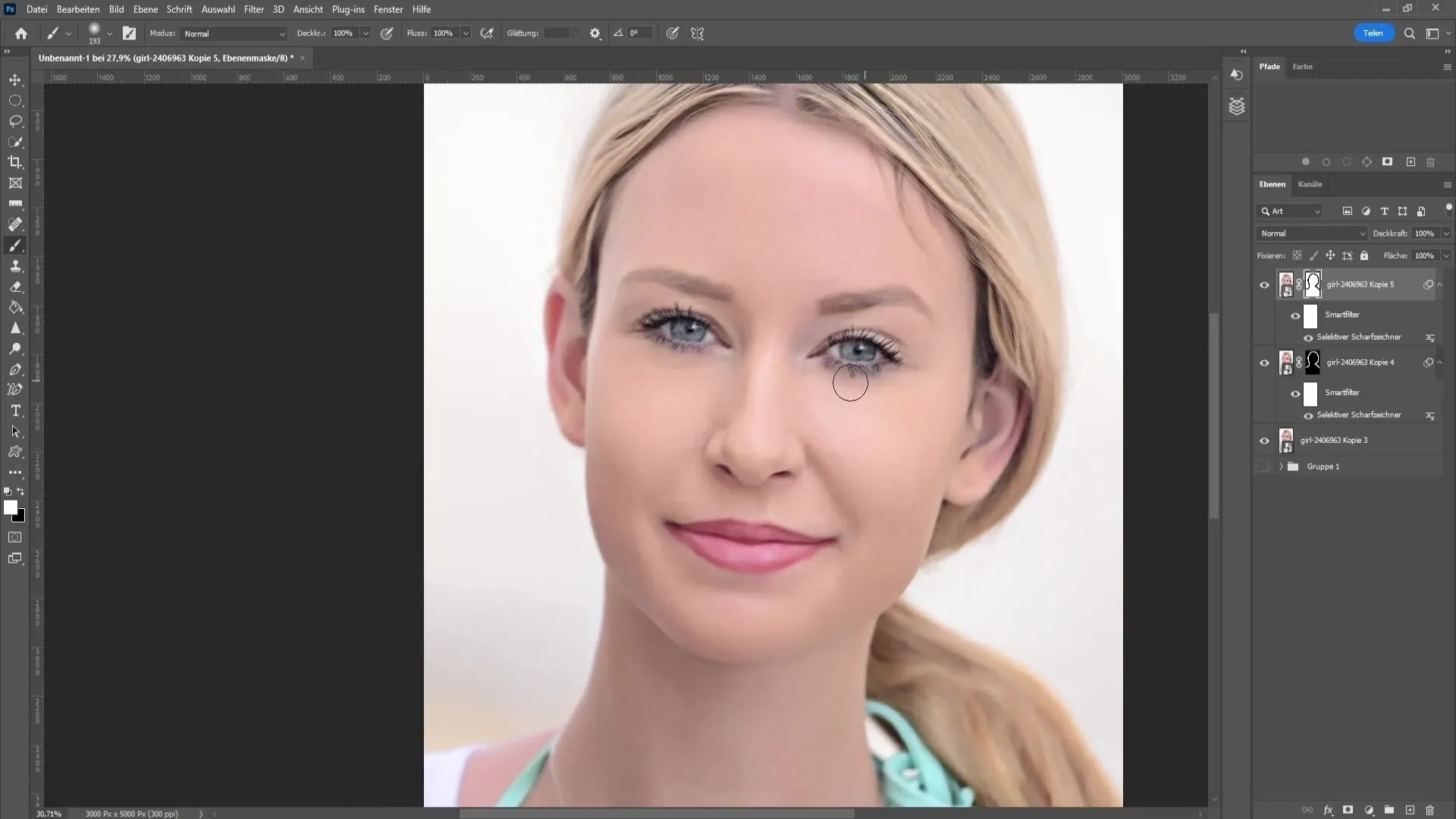
Um das Bild schließlich weiter zu optimieren, kannst du die Ebene wieder in ein Smart-Objekt umwandeln und einen letzten Filter bei den Scharfeinstellungen anwenden. Experimentiere hier mit dem Radius und der Stärke, um das bestmögliche Ergebnis zu erzielen.
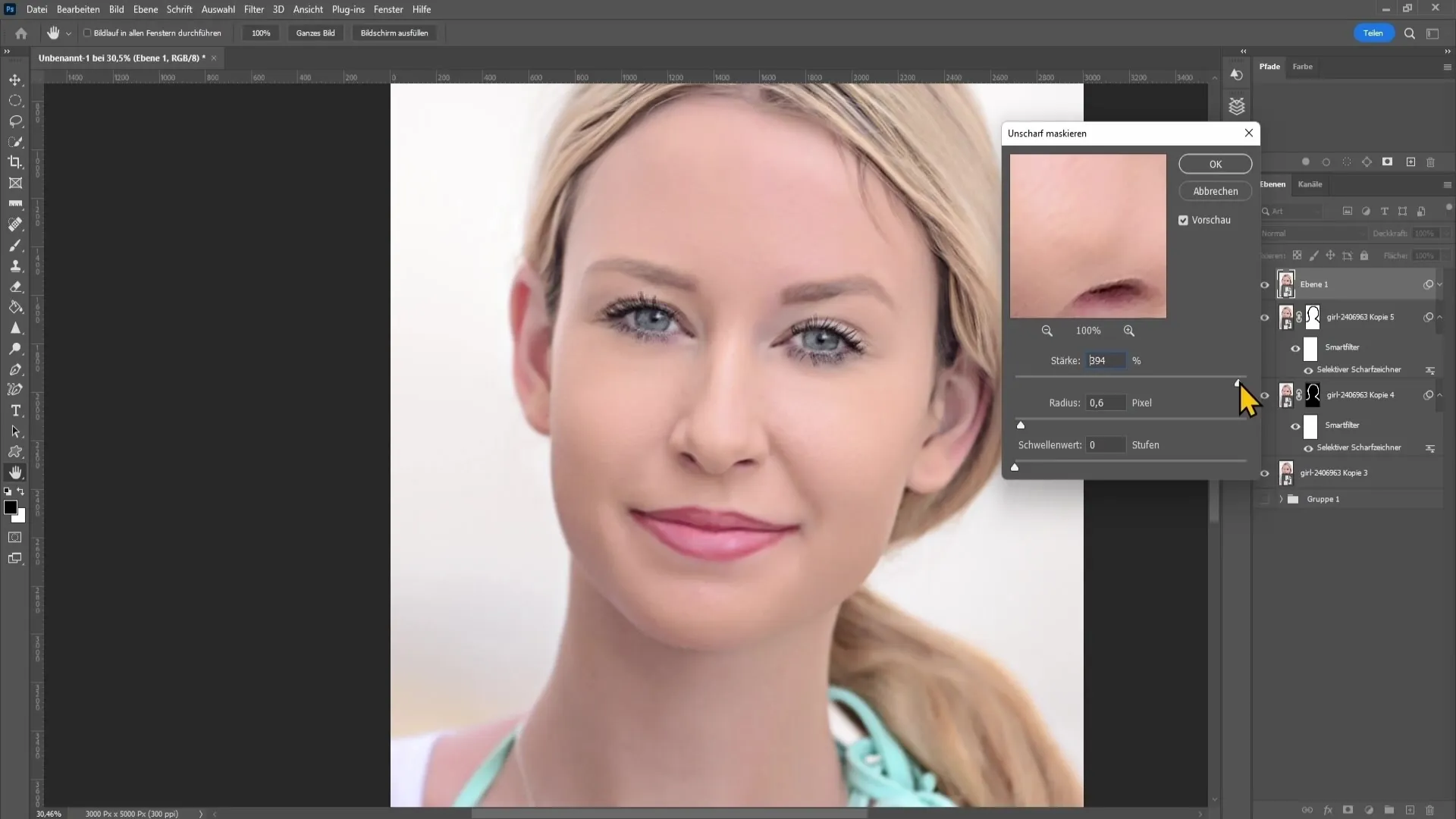
Nach diesen Anpassungen solltest du in der Lage sein, eine deutliche Verbesserung in deinem ursprünglichen Bild zu sehen. Du kannst nun das Bild in seinen vorherigen Zustand zurücksetzen und sehen, wie viel du mit diesen Techniken gewonnen hast.
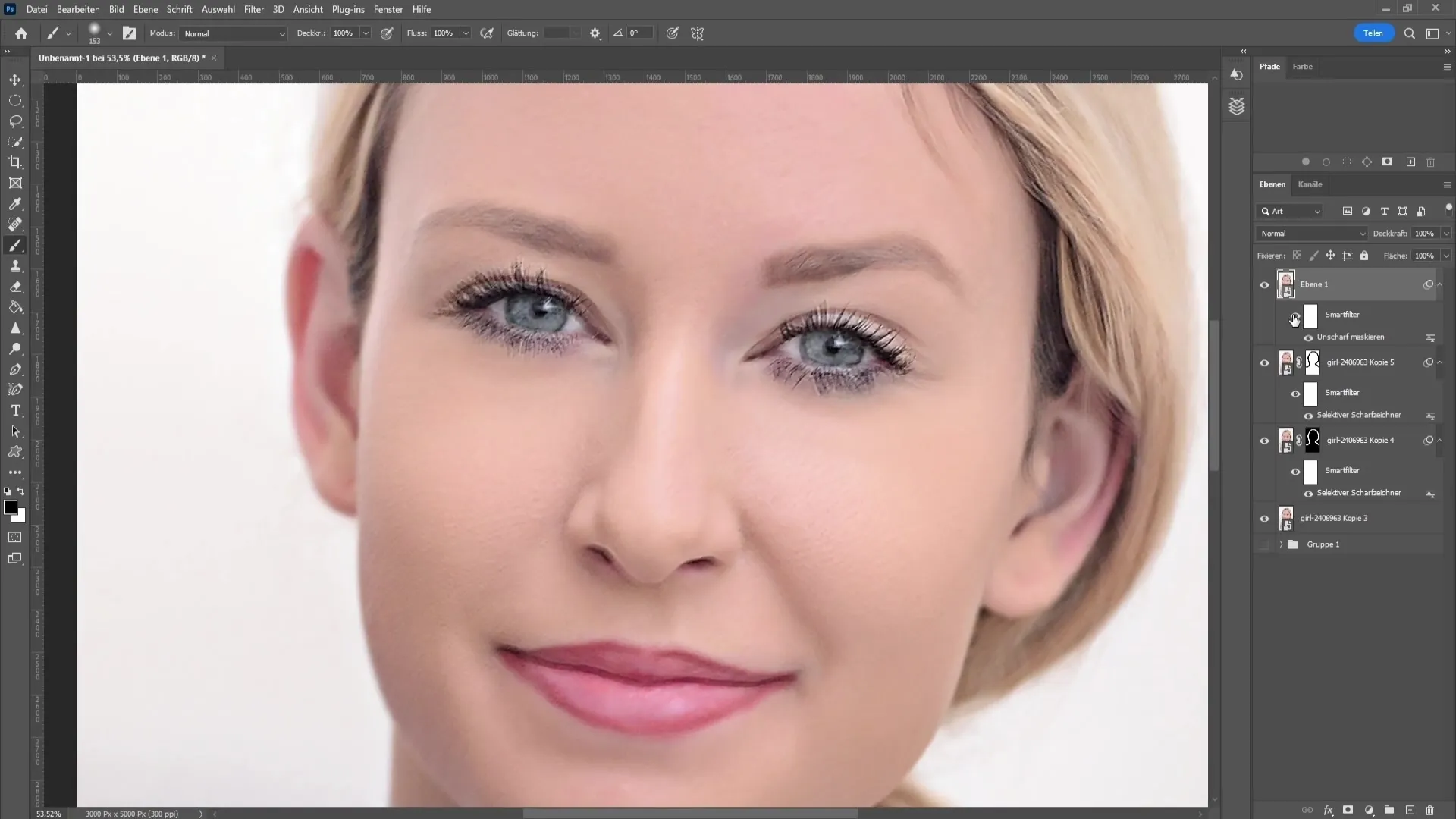
Zusammenfassung
In dieser Anleitung hast du gelernt, wie du Verwacklungen in Fotos analysierst, den Winkel und den Abstand misst und mit spezifischen Photoshop-Tools sowie Filtern effizient korrigierst. Mit diese Werkzeuge kannst du verwackelte Bilder deutlich verbessern und die Details wieder schärfer machen.
Häufig gestellte Fragen
Wie finde ich heraus, in welchem Winkel mein Bild verwackelt ist?Benutze das Linealwerkzeug in Photoshop, um die Richtung und den Winkel der Verwacklung zu messen.
Was kann ich tun, wenn mein Bild zu stark verwackelt ist?Zu stark verwackelte Bilder sind schwierig zu reparieren und bieten oft nur begrenzte Verbesserungsmöglichkeiten.
Wie stelle ich den Radius beim selektiven Schärfen ein?Der Radius sollte auf den Abstand eingestellt werden, den du zuvor beim Messen der Verwacklung ermittelt hast.
Kann ich mit diesen Techniken jedes Bild retten?Es kommt auf das Bild an; leicht verwackelte Fotos sind oft besser zu reparieren als stark verwackelte.


